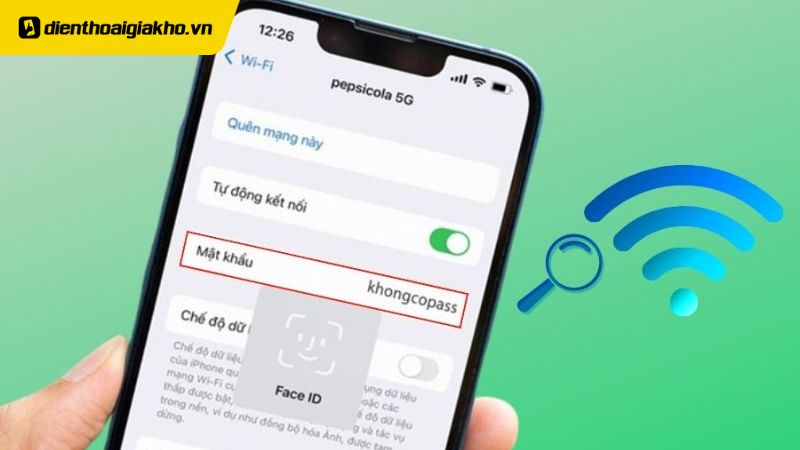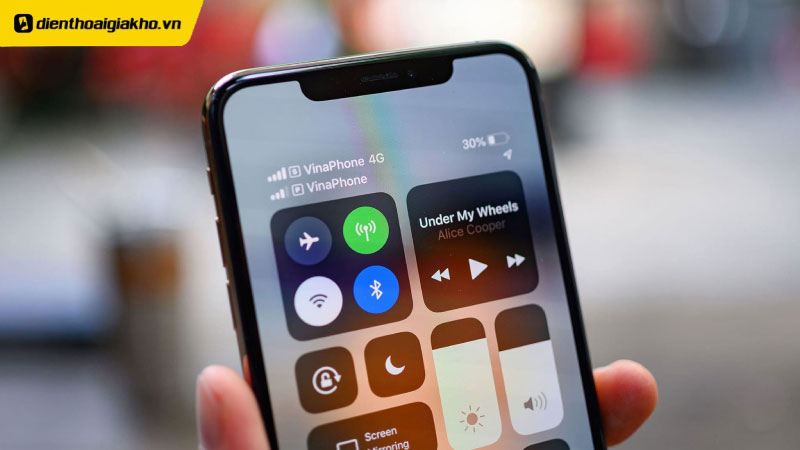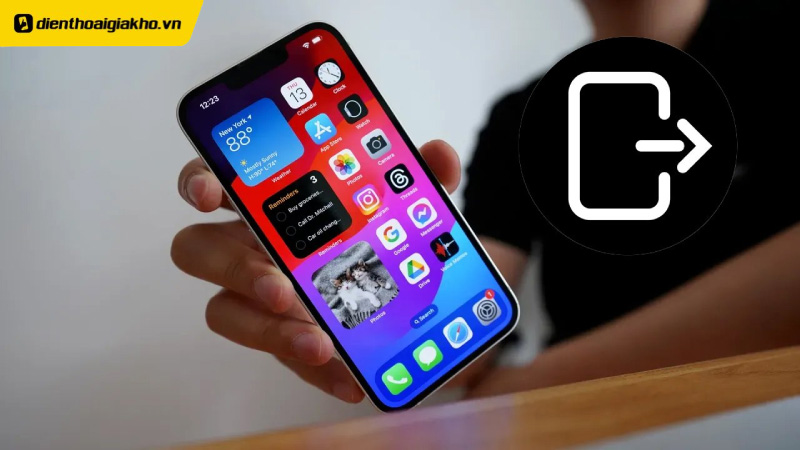Đổi mật khẩu Wifi Viettel giúp bạn có thể bảo mật tốt hơn và tăng tốc độ cho đường truyền mạng của bạn. Để có thể thực hiện cách đổi pass Wifi Viettel bằng điện thoại, bạn cùng Điện Thoại Giá Kho tìm hiểu qua bài viết này nhé!
Xem nhanh
Hướng dẫn cách đổi pass Wifi Viettel bằng điện thoại
Để đổi mật khẩu Wifi Viettel bằng điện thoại, bạn tham khảo các cách phổ biến được nhiều người sử dụng dưới đây:
Đổi pass Wifi Viettel qua ứng dụng My Viettel
Bước 1: Bạn cần tải ứng dụng My Viettel từ cửa hàng App Store hoặc CH Play. Nếu bạn đã tải ứng dụng My Viettel trước đó có thể cập nhật lên phiên bản mới nhất.
Bước 2: Khi truy cập vào ứng dụng My Viettel, bạn chọn phần Đăng nhập và chọn Internet/TV/PSTN

Bước 3: Sau khi đăng nhập xong, bạn cần lựa chọn vào Wifi mà bạn muốn đổi mật khẩu.

Bước 4: Bạn chọn vào mục Quản lý Modern Wifi và chọn vào phần Đổi mật khẩu.

Sau khi hoàn thành 4 bước trên, Wifi của bạn đã được đổi mật khẩu.
Top điện thoại siêu deal siêu rẻ tại Điện Thoại Giá Kho:
Đổi pass Wifi Viettel bằng trình duyệt web
Bước 1: Bạn có thể truy cập vào trình quản trị của Modern Wifi bằng cách nhập mã số modern của thiết bị Wifi mà bạn đang sử dụng.
Ví dụ như ảnh dưới đây mã số modern Wifi của thiết bị là 192.168.1.1 Sau khi có mã số này, bạn tiến hành nhập mã số này vào thanh tìm kiếm của trình duyệt.

Bước 2: Tại đây, bạn hãy đăng nhập vào tài khoản quản trị mạng Viettel của bạn.

Thông thường, tài khoản của bạn có thể tham khảo ở mặt dưới của thiết bị Wifi. Tuy nhiên, nếu mặt dưới không hiển thị, bạn có thể liên hệ đến tổng đài mạng của Viettel để nhân viên tư vấn hỗ trợ bạn nhé!
Bước 3: Bạn Apply Config để lưu lại mật khẩu và SSID Setting.

Bước 4: Sau đó bạn thay đổi mật khẩu Wifi của bạn và chọn Apply Config để lưu lại mật khẩu sau khi thay đổi.

Bước 5: Bạn chọn OK để tiến hành xác nhận hoàn thành thay đổi mật khẩu Wifi Viettel của bạn.

Ưu điểm của việc đổi mật khẩu Wifi
Bảo mật tốt
Cách đổi pass Wifi viettel bằng điện thoại giúp bạn có thể bảo mật tốt hơn cho mạng Wifi của mình. Tránh trường hợp bị kẻ xấu đánh cắp hay “hack” vào thiết bị Wifi của bạn để thực hiện những mục đích không tốt.

⇒ Nâng tầm trải nghiệm di động của bạn với iphone 15 pro 128gb – Mua ngay để cảm nhận sự khác biệt!
Tùy chọn đặt mật khẩu theo nhu cầu
Việc đổi mật khẩu Wifi có thể giúp bạn chủ động hơn. Chẳng hạn nếu Wifi của bạn chỉ sử dụng ở nhà hay công ty cần đảm bảo những mật khẩu Wifi có nhiều kí tự. Tuy rằng khó nhớ nhưng những mật khẩu này sẽ gây khó khăn cho người lạ khi truy cập vào wifi hay các hacker.
Trái lại, khi bạn đặt mật khẩu ở những quán ăn, cafe hay nhà hàng,.. bạn cần lựa chọn những mật khẩu Wifi dễ nhớ để có thể giúp khách hàng dễ dàng truy cập hơn hay đây cũng là một cách giúp bạn truyền tải thông điệp thú vị cho khách hàng qua những mật khẩu Wifi.

Một số lưu ý khi đặt mật khẩu Wifi
Khi thực hiện cách đổi pass Wifi Viettel bằng điện thoại, bạn cần đặt mật khẩu có độ dài từ 8-11 kí tự. Các kí tự có thể bao gồm chữ viết hoa, chữ thường, số hay các dấu kí tự đặc biệt để nâng cao độ bảo mật một cách tốt nhất.
Bên cạnh đó, bạn cũng nên hạn chế đặt mật khẩu Wifi trùng với tên, ngày tháng năm sinh, số điện thoại hay địa chỉ nhà của bạn,… Việc sử dụng những thông tin quen thuộc này có thể khiến cho Wifi của bạn dễ dàng bị truy cập bởi người khác.
Bạn nên có lịch đổi định kỳ mật khẩu wifi của mình. Đây cũng là cách giúp bạn tăng tốc độ Internet, đảm bảo không có thiết bị lạ nào truy cập vào wifi của bạn. Bên cạnh đó, khi bạn đổi wifi, thiết bị của bạn sẽ tự động ngắt kết nối với Wifi hiện tại. Bạn cần thoát wifi và nhập lại mật khẩu mới sẽ truy cập được bình thường nhé!
Cách kiểm tra mật khẩu Wifi
Bên cạnh cách đổi pass Wifi Viettel bằng điện thoại, Điện Thoại Giá Kho sẽ bật mí cho bạn cách kiểm tra mật khẩu Wifi trên điện thoại nếu bạn vô tình quên mật khẩu.
Đối với iPhone
Đối với điện thoại iPhone, bạn có thể kiểm tra mật khẩu Wifi qua các bước sau:
Bước 1: Bạn truy cập vào Cài đặt
Bước 2: Bạn chọn Wifi
Bước 3: Tại Wifi mà bạn đang truy cập, bạn chọn biểu tượng chữ i màu xanh
Bước 4: Bạn chạm vào Mật khẩu
Bước 5: Sau khi bạn sử dụng FaceID thành công, mật khẩu Wifi sẽ hiển thị trên màn hình cho bạn.
Như vậy sau khi bạn áp dụng 5 bước này, điện thoại iPhone của bạn sẽ hiển thị mật khẩu Wifi để bạn có thể chia sẻ cho bạn bè, người quen hay đồng nghiệp,…
Đối với điện thoại Android
Bước 1: Bạn truy cập vào Cài đặt. Chọn Wifi
Bước 2: Bạn nhấn chọn vào Wifi mà bạn đang truy cập.
Bước 3: Sau đó, mã QR sẽ hiển thị để bạn có thể quét mã và truy cập vào Wifi.
Lưu ý: Để có thể quét mã QR này, bạn có thể sử dụng phần Quét mã QR trong ứng dụng Zalo hoặc sử dụng quét mã QR trên sẵn có trên điện thoại của bạn.
Trên đây, Điện Thoại Giá Kho đã chia sẻ đến bạn cách đổi pass Wifi Viettel bằng điện thoại. Hi vọng rằng bạn đã áp dụng được các cách trên để có thể đổi được mật khẩu Wifi nhé!
Đọc thêm:
- Khắc phục Wifi hiện dấu chấm than trên điện thoại Samsung hiệu quả
- Hướng dẫn cách chia sẻ Pass WiFi trên iPhone cho Android cực dễ
- Hướng dẫn cách khắc phục WiFi yếu trên điện thoại iPhone, Android hiệu quả
- Hướng dẫn cách chia sẻ mã QR WiFi trên Oppo đơn giản nhất
Địa chỉ showroom của Điện thoại Giá Kho tại TP. HCM
121 Chu Văn An, P26, Quận Bình Thạnh, HCM
1247, Đường 3 Tháng 2, P7, Quận 11, HCM
947 Quang Trung, P14, Quận Gò Vấp, HCM
56 Lê Văn Việt, Phường Hiệp Phú, TP. Thủ Đức